2024 아웃바운드 입문자를 위한 플레이북 - 2. 리스트 만들기
세일즈 네비게이터를 활용하여 리스트 만드는 법에 대해 공유합니다.
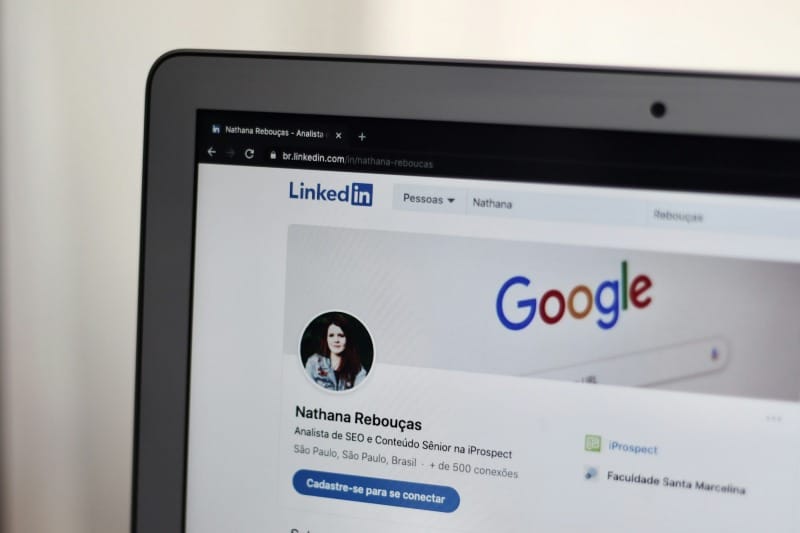
들어가기 앞서 Sales Navigato(세일즈 네비게이터)에 대해 설명 드립니다. Sales Navigator는 LinkedIn에서 제공하는 프리미엄 도구로, 영업 전문가들이 잠재 고객을 효과적으로 찾고 소통할 수 있게 도와줍니다.
상세한 검색 필터, 맞춤형 리드 추천, 실시간 업데이트 기능을 제공하여 보다 효율적인 영업 활동을 도와줍니다. 예를 들어, 특정 산업에 속한 특정 직함의 사람들을 쉽게 찾을 수 있으며, 이들의 최신 활동을 실시간으로 확인할 수 있습니다.
Sales Navigator를 사용하면 영업 팀이 타겟 계정을 효과적으로 식별하고, 개인화된 접근 방식을 통해 잠재 고객과의 관계를 강화할 수 있습니다.
챕터2. 리스트 만들기 (CRM에 등록하기)
단계 1: Sales Navigator를 열고 계정을 'book of business'에 업로드하세요. 이렇게 하면 모든 계정에 대한 알림(예: 인원 수 증가)을 받을 수 있습니다. 이 기능은 LISN의 ‘Home’ 탭에 있습니다.
단계 2: 'Lead Filters'로 이동하여 화면이 다음과 같이 보이도록 설정하세요.
단계 3: 필터를 사용하여 특정 검색어를 추가하세요. 예를 들어, 기존 고객사에서 일했던 사람들을 찾으려면 '과거 회사' 탭을 사용하고 기존 고객사를 추가하여 타겟 회사의 누군가가 우리를 알고 있는지 확인합니다.
단계 4: 반복해서 사용할 수 있는 주요 검색을 여러 개 만드세요.
단계 5: 'Accounts' 탭에서 위 단계를 반복합니다. 이번에는 특정 트리거(예: 인원 수 증가)에 대한 검색을 만듭니다.
단계 6: 모든 '트리거' 검색에 대해 이 단계를 반복하고 각 검색을 저장하여 반복 사용합니다.
이제 4-5개의 리드(잠재 고객) 기반 검색과 4-5개의 트리거 기반 회사 검색을 저장했으므로, 반복적으로 사용하여 쉽게 잠재고객을 발견 할 수 있습니다.
의도(Intent)에 대한 팁: 우리 솔루션 웹사이트를 방문한 사람이나 특정 콘텐츠를 다운로드한 사람처럼 구매 의사가 있는 신호를 보여주는 기술을 사용할 수 있다면, 이런 잠재 고객을 먼저 아웃리치 대상으로 삼아야 합니다. 예를 들어, 웹사이트를 자주 방문하거나 자료를 다운로드하는 사람들은 이미 관심을 보인 것이므로, 이들에게 먼저 연락하는 것이 효과적입니다.
